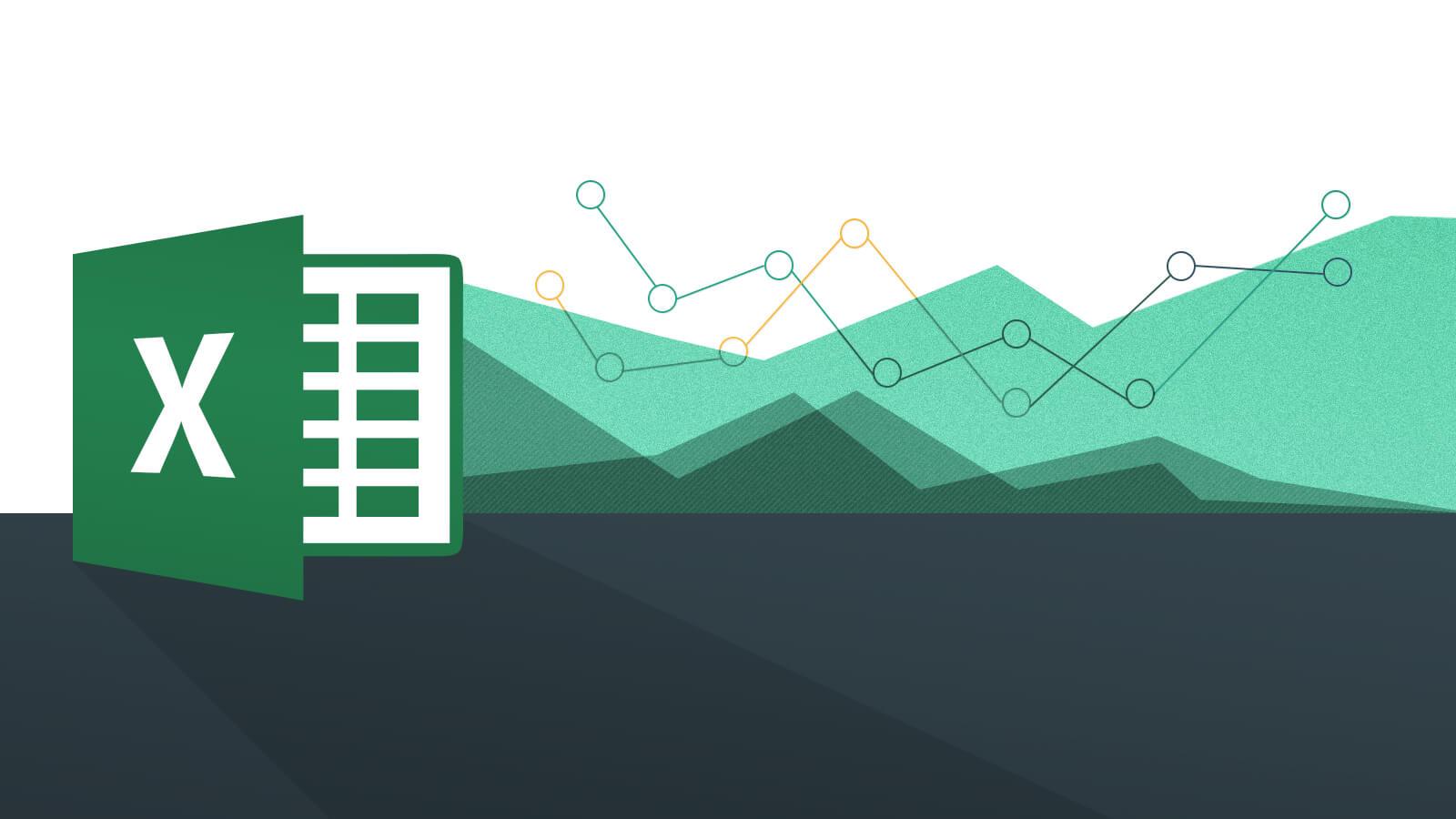1,2K
Łatwo jest zapomnieć hasło do ochrony arkusza w Excelu. Aby móc ponownie edytować tabelę, należy usunąć ochronę arkusza. Pokażemy Ci sztuczkę, jak usunąć hasło do niego.
Zapomniane hasło: Odbezpiecz arkusze w Excelu
.
Do otwarcia arkusza potrzebny jest program rozpakowujący 7-Zip lub WinRAR.
– Kliknij prawym przyciskiem myszy na nazwę pliku i wybierz „Zmień nazwę”.
– Usuń rozszerzenie pliku „xlsx” i wpisz zamiast niego „zip”.
– Wskazówka: Jeśli nie widzisz rozszerzenia pliku, kliknij na „Widok” w Eksploratorze i sprawdź „Rozszerzenie nazwy pliku”.
– Otwórz tabelę „prawym przyciskiem myszy” poprzez menu „7-Zip” – „Otwórz”.
– Otwórz folder „xl” w 7-Zip, a następnie „worksheets”.
– Tutaj możesz znaleźć kilka plików o nazwie arkusz oznacza cyfrę).
– Skopiuj plik arkusz1.xml na pulpit.